MT5 Android موبائل اپلی کیشن میں تجارت کیسے کریں
By
OctaFX
0
9102
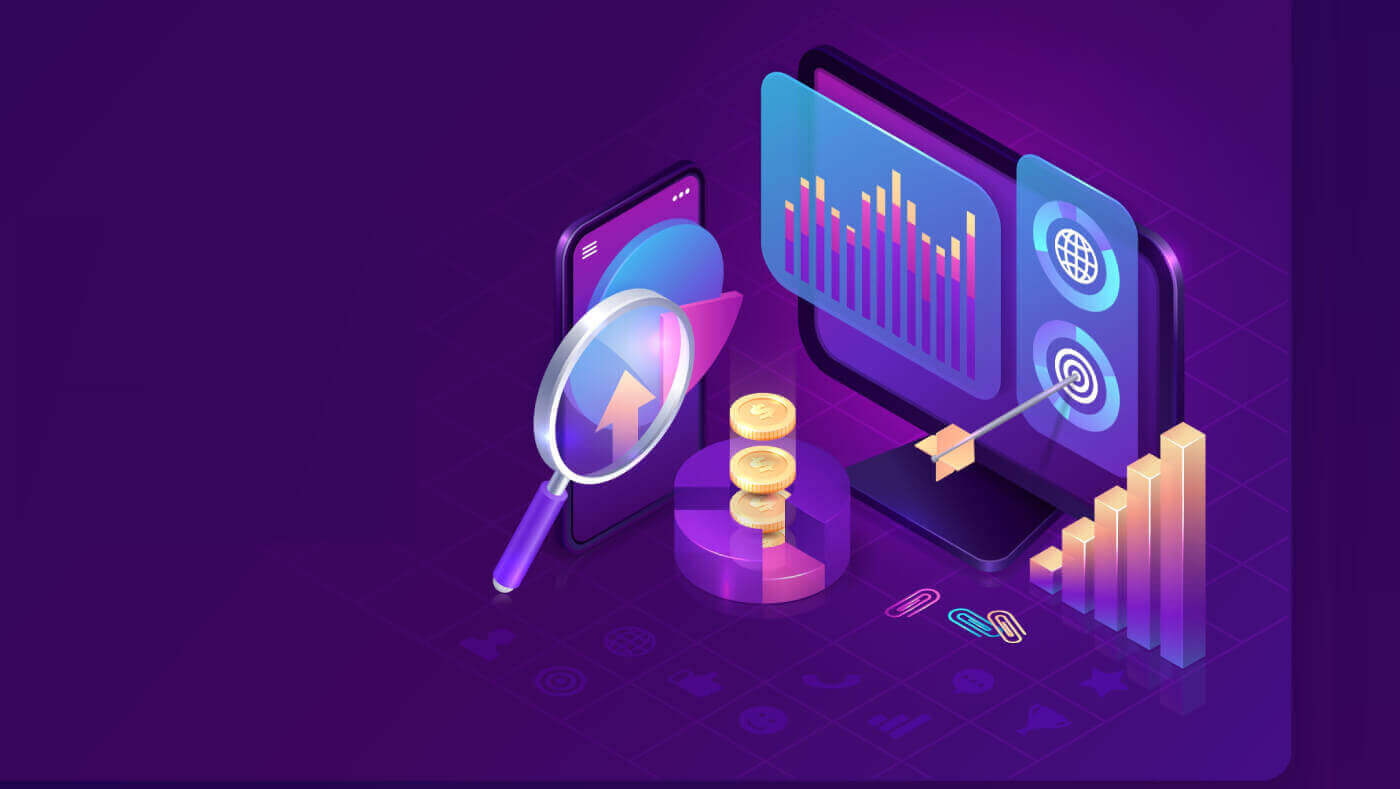
- زبان
-
English
-
العربيّة
-
简体中文
-
हिन्दी
-
Indonesia
-
Melayu
-
فارسی
-
বাংলা
-
ไทย
-
Tiếng Việt
-
Русский
-
한국어
-
日本語
-
Español
-
Português
-
Italiano
-
Français
-
Deutsch
-
Türkçe
-
Nederlands
-
Norsk bokmål
-
Svenska
-
Tamil
-
Polski
-
Filipino
-
Română
-
Slovenčina
-
Zulu
-
Slovenščina
-
latviešu valoda
-
Čeština
-
Kinyarwanda
-
Українська
-
Български
-
Dansk
-
Kiswahili
ایم ٹی 5 میں کیسے تجارت کی جائے
ایم ٹی 5 اینڈرائیڈ موبائل ایپ پر ٹریڈنگ شروع کرنے یا نیچے دیئے گئے مراحل کو دیکھیں کے بارے میں ویڈیو دیکھیں۔ اینڈرائیڈ کیلئے میٹا ٹریڈر 5 آپ کو جب بھی اور جہاں چاہیں تجارت کرنے دیتا ہے۔ چلتے چلتے فاریکس کو تجارت کرنے کیلئے ، پہلے آپ کو موبائل ایپلی کیشن ڈاؤن لوڈ کرنے کی ضرورت ہے
۔
اپنے موجودہ OctaFX میٹا ٹریڈر 5 اکاؤنٹ میں لاگ ان کریں
- ایپ کو کھولیں اور ٹاپ کے دائیں کونے میں + آئیکن ٹیپ کرکے ٹریڈنگ اکاؤنٹ شامل کریں۔
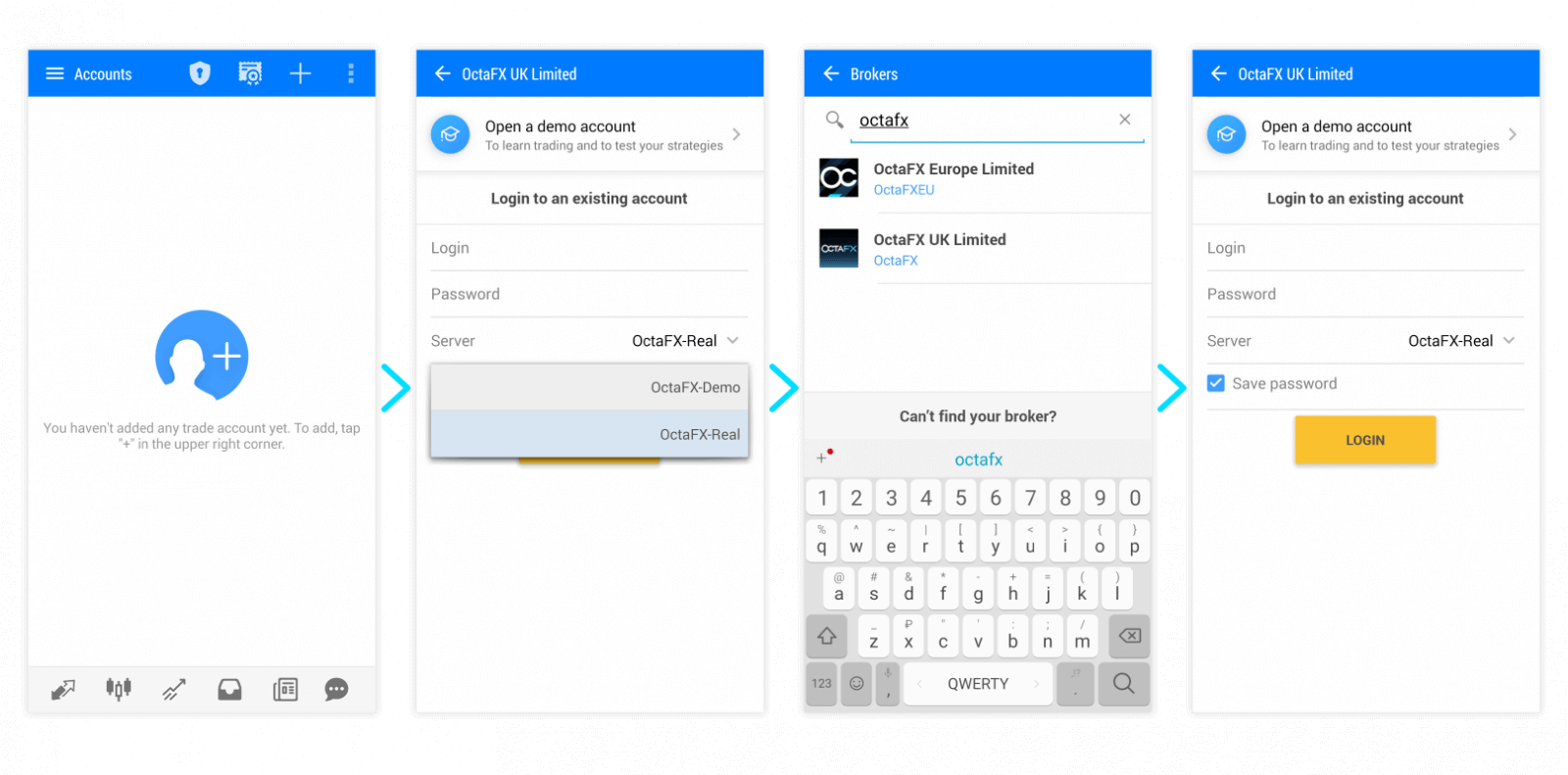
- پھر آپ کو بروکر سے رابطہ قائم کرنے کی ضرورت ہے۔ ہمارے سرورز کو تلاش کرنے کے ل search سرچ باکس میں آکٹا ایف ایکس ٹائپ کریں۔ اپنے اکاؤنٹ کی اسناد میں سرور نام تلاش کریں۔ اس پر انحصار کرتے ہوئے کہ آیا یہ ڈیمو ہے یا اصلی ، یہ آکٹکا ایکس ڈیمو ہوگا یا اوکٹا ایف ایکس ریئل۔
- اگلا ، آپ کو مزید اسناد داخل کرنے کی ضرورت ہوگی: اکاؤنٹ لاگ ان (اس کا نمبر) اور پاس ورڈ۔
اینڈرائیڈ کیلئے میٹا ٹریڈر 5 پر تجارت شروع کریں
ایک بار جب آپ اینڈرائیڈ کے لئے میٹا ٹریڈر 5 میں لاگ ان ہوجاتے ہیں تو آپ تجارت شروع کرسکتے ہیں! کوٹس ٹیب وہ جگہ ہے جہاں آپ کو تجارت کے ل pairs دستیاب جوڑوں کی فہرست مل جائے گی ، ان کے طلب اور بولی کی قیمتوں کے ساتھ۔ پوچھ قیمت کو کرنسی خریدنے کے لئے استعمال کیا جاتا ہے اور بولی کو کرنسی کی فروخت کے لئے استعمال کیا جاتا ہے۔ پوچھ قیمت ہمیشہ زیادہ ہے.
آرڈر کھولنے کے ل you آپ کو کرنسی کی جوڑی کو دبانے کی ضرورت ہے جس کے ساتھ آپ تجارت کرنا چاہتے ہیں ، پھر نیا آرڈر منتخب کریں ۔

کھلنے والی ونڈو میں ، آپ کو بہت زیادہ سائز داخل کرکے اپنے تجارت کا حجم منتخب کرنے کی ضرورت ہوگی۔ فیصلہ کریں کہ آپ اثاثہ خریدنا یا بیچنا چاہتے ہیں۔ آرڈر فوری طور پر آپ سیل یا خرید کے بٹن پر یا تو ٹیپ کرنے کے بعد کھول دیا جائے گا۔
تجارت کھولنے کے بعد آپ کو تجارتی ٹیب پر بھیج دیا جائے گا ، جہاں آپ اپنے کھلے احکامات دیکھ سکتے ہیں۔
کسی تجارت کو بند یا منظم کرنے کے ل you ، آپ کو دبانے اور اسے سیکنڈ کے ل to فہرست میں رکھنے کی ضرورت ہے۔ اس کے بعد آپ کو پوزیشن بند کریں یا پوزیشن میں ترمیم کریں کے اختیارات نظر آئیں گے ۔ آپ کلوز بٹن دبانے کے بعد ، آپ کی تجارت بند ہوجائے گی ، اور آپ کا منافع آپ کے اکاؤنٹ بیلنس میں جمع ہوجائے گا۔ چارٹ ٹیب کو کھولنے اور چارٹ کا معائنہ کرنے کے لئے

کرنسی کے جوڑے کو تھپتھپائیں اور چارٹ کا اختیار منتخب کریں ۔ آپ چارٹ کو زیادہ واضح طور پر دیکھنے کے لئے اپنی اسکرین کو گھما سکتے ہیں۔ آپ تجارت کے بٹن کو ٹیپ کرکے اس ٹیب سے تجارتیں کھول سکتے ہیں ۔ ہماری تجویز ہے کہ آپ اینڈرائیڈ کے لئے میٹا ٹریڈر 5 میں دستیاب اختیارات سے واقف ہوں۔ اس طرح آپ کسی بھی وقت ، کسی بھی جگہ پر غیر ملکی کرنسی کی تجارت کرسکتے ہیں!
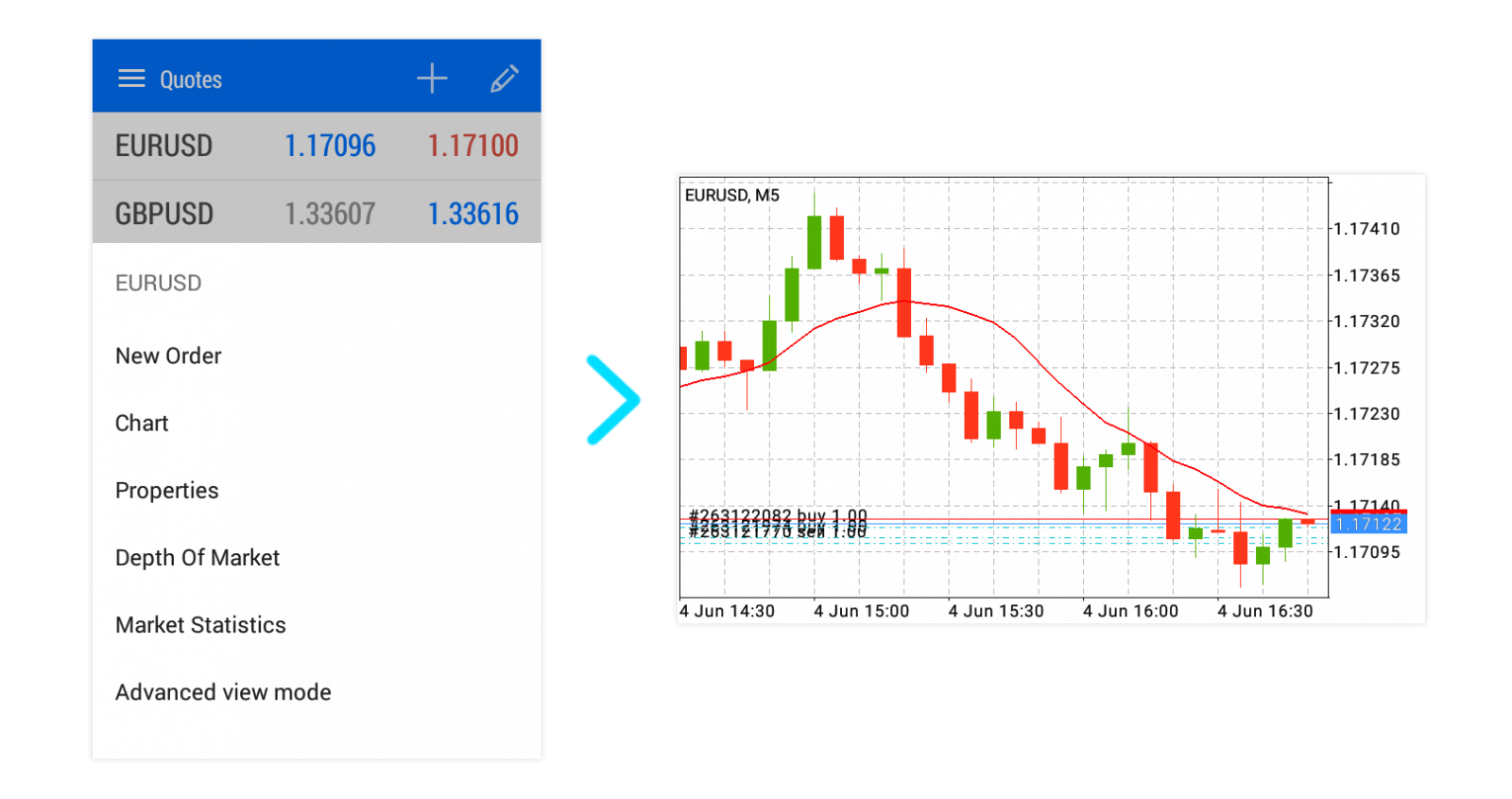
فاریکس ٹریڈنگ کے بارے میں مزید معلومات کے ل please ، براہ کرم تجارت شروع کرنے کے طریقہ پر مضمون کی پیروی کریں ۔
ایم ٹی 5
میں اپنے اکاؤنٹ کے ساتھ میٹا ٹریڈر 5 میں کیسے لاگ ان ہوں؟
ایم ٹی 5 کھولیں ، پھر "فائل" پر کلک کریں - "تجارتی اکاؤنٹ کے ساتھ لاگ ان کریں"۔ پاپ اپ ونڈو میں ، اپنے اکاؤنٹ کا نمبر ، تاجر کا پاس ورڈ درج کریں اور "اگر آپ ڈیمو اکاؤنٹ کے ساتھ لاگ ان کرنا چاہتے ہیں تو اصلی اکاؤنٹس کے ل Oct" آکٹا ایف ایکس - ریئل "یا" آکٹفا ایکس ڈیمو "منتخب کریں۔
میں لاگ ان کیوں نہیں ہو سکتا
آخری وجہ جاننے کے لئے "جرنل" ٹیب میں آخری اندراج کی جانچ کریں: "غلط اکاؤنٹ" کا مطلب یہ ہے کہ لاگ ان کے وقت آپ نے جو کچھ اسناد داخل کیں وہ غلط ہیں۔ یہ اکاؤنٹ نمبر ، پاس ورڈ یا تجارتی سرور ہوسکتا ہے۔ اپنے رسائی کے اعداد و شمار کو دو بار چیک کریں اور دوبارہ سائن ان کرنے کی کوشش کریں۔ "آکٹکا ایکس سے کوئی تعلق نہیں" یا "آکٹکا ایکس ڈیمو سے کوئی رابطہ نہیں" اس بات کی نشاندہی کرتا ہے کہ آپ کا ٹرمینل قریبی رسائی مقام کے ساتھ کوئی رابطہ قائم کرنے سے قاصر ہے۔ چیک کریں کہ آیا آپ کا انٹرنیٹ کام کررہا ہے ، پھر کنکشن کی حیثیت پر کلک کریں اور "نیٹ ورک ریسین" منتخب کریں۔ اگر مسئلہ برقرار رہتا ہے تو ، براہ کرم ہماری کسٹمر سروس سے رابطہ کریں۔
میں کس طرح آرڈر کھول سکتا ہوں؟
اپنے کی بورڈ پر F9 دبائیں یا معیاری ٹول بار سے "نیا آرڈر" بٹن پر کلک کریں۔ متبادل کے طور پر ، آپ مارکیٹ واچ میں کسی آلے پر دائیں کلک کر سکتے ہیں اور سیاق و سباق کے مینو میں سے "نیا آرڈر" منتخب کرسکتے ہیں۔ "نیا آرڈر" سیکشن میں ، آپ سے تجارت کے ل to آپ کی علامت ، ترتیب اور ترتیب کی قسم منتخب کرنے کو کہا جائے گا۔ تمام ضروری پیرامیٹرز طے کرنے کے بعد ، اپنی مطلوبہ سمت کے مطابق ، نیچے "خریدیں" یا "فروخت" بٹن پر کلک کریں۔ ٹولزآپشن ٹریڈ پر جائیں۔ یہاں آپ ایک کلک ٹریڈنگ کو فعال کرسکتے ہیں ، جس سے آپ کو چارٹ پر براہ راست منتخب شدہ پیرامیٹرز کے ساتھ پوزیشنز کھول سکتے ہیں۔ ون کلیک ٹریڈنگ پینل کو چالو کرنے کے ل. ، اپنے ٹریڈنگ کے آلے کا ایک چارٹ کھولیں اور اپنے کی بورڈ پر ALT + T دبائیں۔ ون کلک ٹریڈنگ پینل مارکیٹ واچ کے "تجارتی" ٹیب میں بھی دستیاب ہے۔
ایم ٹی 5 میں آرڈر کی کون سی قسمیں دستیاب ہیں؟
ایم ٹی 5 آرڈر کی متعدد اقسام پیش کرتا ہے: مارکیٹ آرڈر - موجودہ مارکیٹ ریٹ سے پوزیشن کھولنے کا آرڈر۔ مارکیٹ آرڈر "نیو آرڈر" ونڈو یا ون کلک ٹریڈنگ پینل کے توسط سے دیا جاسکتا ہے۔ زیر التواء آرڈر۔ ایک مرتبہ قیمت ایک مقررہ درجہ تک پہنچ جانے کے بعد پوزیشن کھولنے کا حکم۔ مندرجہ ذیل زیر التواء آرڈر کی قسمیں ایم ٹی 5 میں دستیاب ہیں: حدود کے احکامات موجودہ بولی کے نیچے (لمبی پوزیشنوں کے لئے) یا موجودہ پوچھ سے اوپر (مختصر احکامات کے ل)) رکھے گئے ہیں۔ اسٹاپ آرڈرز موجودہ بولی کے اوپر (خریداری کے آرڈر کے لئے) یا موجودہ پوچھ سے نیچے (فروخت کے احکامات کے لئے) رکھے جاتے ہیں۔
ایک اسٹاپ یا ایک حد زیر التوا آرڈر رکھنے کے ل، ، آپ کو "نیا آرڈر" ونڈو میں "زیر التوا آرڈر" کو منتخب کرنے کی ضرورت ہے ، اس کی نوعیت اور سمت (جیسے بیچنے کی حد ، فروخت اسٹاپ ، خریدنے کی حد ، خرید اسٹاپ) ، قیمت کا انتخاب کرنا ہوگا اگر ضرورت ہو تو ، حجم اور کسی دوسرے پیرامیٹرز پر اس کو متحرک کیا جانا چاہئے۔
متبادل کے طور پر ، آپ چارٹ پر مطلوبہ سطح پر دائیں کلک کر سکتے ہیں اور اس قسم کے زیر التواء آرڈر کو منتخب کرسکتے ہیں جس کو آپ کھولنا چاہتے ہیں۔ آرڈر اکاؤنٹ بیلنس ، ایکویٹی اور فری مارجن کے تحت "تجارت" ٹیب میں ظاہر ہوگا۔ اسٹاپ لیمٹ آرڈر پہلے بیان کی گئی اقسام کا مجموعہ ہے۔ یہ ایک زیر التوا آرڈر ہے جو قیمت آپ کے اسٹاپ لیول پر پہنچ جانے کے بعد خرید کی حد یا فروخت کی حد بن جاتا ہے۔ اس کو رکھنے کے ل you ، آپ کو نیا آرڈر ونڈو میں "خرید اسٹاپ کی حد" یا "فروخت اسٹاپ کی حد" قسم منتخب کرنے کی ضرورت ہے۔
پھر صرف "قیمت" یا "اسٹاپ پرائس" (جس سطح پر حد آرڈر دیا جائے گا) اور "اسٹاپ لیمٹ پرائس" (اپنی حد کی سطح کی آرڈر کی قیمت) سیٹ کریں۔ مختصر پوزیشنوں کے لئے ، اسٹاپ کی قیمت موجودہ بولی سے کم ہونی چاہئے اور اسٹاپ لیمٹ کی قیمت اسٹاپ قیمت سے اوپر ہونی چاہئے ، جبکہ طویل پوزیشن کھولنے کے ل you آپ کو موجودہ پوچھ کے اوپر اسٹاپ کی قیمت مقرر کرنا ہوگی اور اسٹاپ لیمٹ قیمت نیچے سٹاپ کی قیمت
زیر التوا آرڈر دیتے وقت ، اس بات کو مدنظر رکھنا ضروری ہے کہ ہر تجارتی آلے کی ایک خاص اسٹاپ سطح ہوتی ہے ، یعنی موجودہ مارکیٹ کی قیمت سے دوری جس پر ایک زیر التوا آرڈر دیا جاسکتا ہے۔ سطح کی جانچ کرنے کے لئے ، مارکیٹ واچ میں آپ چاہتے ہیں تجارتی آلے کو تلاش کریں ، اس پر دائیں کلک کریں اور "نردجیکرن" کو منتخب کریں۔
اسٹاپ نقصان کیسے طے کریں یا نفع کیسے حاصل کریں؟
آپ جس پوزیشن کو روکنا چاہتے ہو اس کو ڈھونڈیں یا فائدہ اٹھاؤ ، اس پر دائیں کلک کریں اور سیاق و سباق کے مینو میں سے "ترمیم کریں یا حذف کریں" کو منتخب کریں۔ پاپ اپ ونڈو میں ، اپنے آرڈر کی مطلوبہ سطح طے کریں۔ یاد رکھیں کہ ایک مختصر پوزیشن کے ل you آپ ایک اسٹاپ لاسس اوپر مرتب کرسکتے ہیں اور موجودہ پوچھ قیمت سے نیچے ٹیک منافع طے کرسکتے ہیں ، جب کہ طویل پوزیشن میں ترمیم کرتے وقت آپ کو اسٹاپ لاس نیچے رکھنا چاہئے اور موجودہ بولی سے بھی زیادہ نفع لیں۔
کسی پوزیشن کو کیسے بند کیا جائے؟
"تجارت" ٹیب میں آپ جو پوزیشنز بند کرنا چاہتے ہیں ان کو ڈھونڈیں ، اس پر دائیں کلک کریں اور "قریب پوزیشن" منتخب کریں۔ اس پر انحصار کرتے ہوئے کہ آیا ایک کلک ٹریڈنگ فعال ہے ، یا تو وہ موجودہ شرح پر ابھی بند ہوجائے گی ، یا پوزیشن ونڈو ظاہر ہوگی ، جہاں آپ کو "بند" بٹن پر کلک کرکے ہدایت کی تصدیق کرنے کی ضرورت ہوگی۔
میں کیوں پوزیشن کھولنے سے قاصر ہوں؟
اگر آپ ٹول بار پر "نیا آرڈر" ونڈو کھولنے اور "نیا آرڈر" بٹن غیر فعال ہیں تو آپ نے اپنے سرمایہ کار (صرف پڑھنے کے) پاس ورڈ کے ساتھ سائن ان کیا ہے۔ تجارت کے ل please براہ کرم جب آپ لاگ ان ہوں تو ٹریڈر کا پاس ورڈ استعمال کریں۔ "نیا آرڈر" ونڈو میں غیر فعال "فروخت" اور "خریدیں" بٹنوں سے یہ اشارہ ہوتا ہے کہ آپ کا بیان کردہ حجم غلط ہے۔ براہ کرم یاد رکھیں کہ کم از کم حجم 0.01 لاٹ ہے ، اور قدم 0.01 لاٹ ہے۔ "کافی رقم نہیں" نقص پیغام کا مطلب یہ ہے کہ آپ کا مفت مارجن آرڈر کھولنے کے لئے کافی نہیں ہے۔ آپ کو حجم کو ایڈجسٹ کرنے یا اپنے اکاؤنٹ میں جمع کرنے کی ضرورت ہوسکتی ہے۔ "مارکیٹ بند ہے" غلطی کا مطلب یہ ہے کہ آپ آلات کی تجارت کے اوقات سے باہر کی پوزیشن کھولنے کی کوشش کر رہے ہیں۔ آپ علامت "نردجیکرن" یا ہماری ویب سائٹ پر شیڈول چیک کرسکتے ہیں۔
میں اپنی تجارتی تاریخ کی جانچ کیسے کرسکتا ہوں؟
آپ کو "اکاؤنٹ کی تاریخ" ٹیب میں تمام بند پوزیشنیں مل سکتی ہیں۔ تجارتی تاریخ احکامات پر مشتمل ہے (یعنی آپ جو ہدایات بھیجتے ہیں) اور سودے (اصل لین دین)۔ سیاق و سباق کے مینو سے آپ منتخب کرسکتے ہیں کہ کون سے آپریشن دکھائے جائیں (آرڈر ، سودے یا سودے اور آرڈر یا پوزیشن) ، اور انہیں علامت اور مدت کے ذریعے فلٹر کریں۔
میں MT5 میں EA یا کسٹم انڈیکیٹر کیسے شامل کرسکتا ہوں؟
اگر آپ نے ای اے یا اشارے ڈاؤن لوڈ کیا ہے تو آپ کو فائل اوپن ڈیٹا فولڈر ایم کیو ایل 5 پر جانے کی ضرورت ہے اور .ex5 فائل کو "ماہرین" یا "اشارے" فولڈر میں کاپی کرنے کی ضرورت ہے۔ آپ کا EA یا اشارے "نیویگیٹر" ونڈو میں ظاہر ہوگا۔ متبادل کے طور پر ، آپ اسے پلیٹ فارم سے ہی "مارکیٹ" ٹیب میں ڈاؤن لوڈ اور شامل کرسکتے ہیں۔
میں ایک چارٹ کیسے کھول سکتا ہوں؟
چارٹ کھولنے کے ل you آپ ٹریڈنگ ٹول کو "مارکیٹ واچ" سے چارٹ ونڈو پر کھینچ کر چھوڑ سکتے ہیں۔ متبادل کے طور پر ، آپ کسی علامت پر دائیں کلک کر سکتے ہیں اور "نیا چارٹ" منتخب کرسکتے ہیں۔
میں کس طرح ایک چارٹ کو کسٹمائز کر سکتا ہوں؟
آپ وقتا فوقتا ، پیمانہ اور معیاری ٹول بار پر چارٹ کی اقسام کے درمیان تبدیل کر سکتے ہیں۔ اگر آپ رنگ تبدیل کرنا چاہتے ہیں ، بولی اور پوچھیں لائنیں ، جلدیں یا گرڈ شامل کریں یا ہٹائیں تو ، چارٹ پر دائیں کلک کریں اور سیاق و سباق کے مینو میں سے "پراپرٹیز" منتخب کریں۔
میں کسی چارٹ میں اشارے کیسے شامل کرسکتا ہوں؟
نیویگیٹر ونڈو میں اپنے اشارے تلاش کریں اور اسے چارٹ پر چھوڑیں۔ اگر ضرورت ہو تو پاپ اپ ونڈو میں اس کے پیرامیٹرز میں ترمیم کریں اور تبدیلیوں کو لاگو کرنے کے لئے "ٹھیک ہے" پر کلک کریں۔
میں EA کیسے شروع کرسکتا ہوں؟
اپنے ای اے کو "نیویگیٹر" سے کھینچ کر کھینچیں۔ اگر ماہر ونڈو میں ضرورت ہو تو پیرامیٹرز مرتب کریں اور تبدیلیوں کو لاگو کرنے کے لئے "ٹھیک ہے" پر کلک کریں۔
- زبان
-
ქართული
-
Қазақша
-
Suomen kieli
-
עברית
-
Afrikaans
-
Հայերեն
-
آذربايجان
-
Lëtzebuergesch
-
Gaeilge
-
Maori
-
Беларуская
-
አማርኛ
-
Туркмен
-
Ўзбек
-
Soomaaliga
-
Malagasy
-
Монгол
-
Кыргызча
-
ភាសាខ្មែរ
-
ລາວ
-
Hrvatski
-
Lietuvių
-
සිංහල
-
Српски
-
Cebuano
-
Shqip
-
中文(台灣)
-
Magyar
-
Sesotho
-
eesti keel
-
Malti
-
Македонски
-
Català
-
забо́ни тоҷикӣ́
-
नेपाली
-
ဗမာစကာ
-
Shona
-
Nyanja (Chichewa)
-
Samoan
-
Íslenska
-
Bosanski
-
Kreyòl
Tags
تجارتی غیر ملکی کرنسی کے octafx
کس طرح octafx کا استعمال کرتے ہوئے غیر ملکی کرنسی کی تجارت کی جا.
کس طرح آکٹفا ایکس کا استعمال کرتے ہوئے تجارت کی جائے
کس طرح غیر ملکی کرنسی کے octafx تجارت
کس طرح آکٹفا ایکس تجارت شروع کریں
تجارتی فاریکس کو کس طرح کھیلنا ہے
اوکٹا ایف ایکس کے ساتھ تجارت کیسے کریں
اوکٹا ایف ایکس ٹریڈنگ کا استعمال کیسے کریں
اوکٹا ایف ایکس پر تجارت کیسے کریں
اوکٹا ایف ایکس میں تجارت کیسے کریں
آکٹفا ایکس ٹریڈ بٹ کوائن
اوکٹا ایف ایکس ٹریڈ کریپٹو
اوکٹا ایف ایکس ٹریڈ کینیڈا
کس طرح octafx ڈیمو تجارت کریں
ڈیمو تجارتی غیر ملکی کرنسی کے لئے کس طرح
octafx ڈیمو کے ساتھ تجارت کیسے کریں
اوکاٹا ایکس عالمی تجارت
octafx mt5 پر کیسے تجارت کی جائے
octafx تجارت اسٹاک کرتا ہے
octafx تجارتی اکاؤنٹ
آکٹفا ایکس ٹریڈنگ لاگ ان
اوکٹا ایف ایکس تجارتی جائزہ
ٹریڈنگ octafx بروکر
اوکٹا ایف ایکس ٹریڈنگ اکاؤنٹ لاگ ان
اوکٹا ایف ایکس ٹریڈنگ بروکر کا جائزہ
اوکٹا ایف ایکس ٹریڈنگ کریپٹوکرنسی
اوکٹا ایف ایکس ٹریڈنگ کریپٹو
اوکٹا ایف ایکس ٹریڈنگ فاریکس
اوکٹا ایف ایکس ٹریڈنگ گائیڈ
اوکٹا ایف ایکس ٹریڈنگ انڈونیشیا
اوکٹا ایف ایکس ٹریڈنگ انڈیا
اوکٹا ایف ایکس ٹریڈنگ آلات
اوکٹا ایف ایکس ٹریڈنگ سرمایہ کاری
پاکستان میں اوکٹا ایف ایکس ٹریڈنگ
اوکٹا ایف ایکس ٹریڈنگ جاپان
octafx ٹریڈنگ کا براہ راست اکاؤنٹ
اوکٹا ایف ایکس ٹریڈنگ ملیشیا
آکٹفا ایکس ٹریڈنگ میٹرایڈر 5
آکٹا ایف ایکس ٹریڈنگ آن لائن
اوکٹا ایف ایکس ٹریڈنگ فلپائن
اوکٹا ایف ایکس ٹریڈنگ پلیٹ فارم کا جائزہ
اوکٹا ایف ایکس ٹریڈنگ سنگاپور
آکٹفا ایکس ٹریڈنگ سبق
اوکٹا ایف ایکس ٹریڈنگ برطانیہ
octafx کے ساتھ تجارت
کس طرح میٹرایڈر تجارت 5
کس طرح octafx mt5 استعمال کریں
تجارت کو کس طرح شروع کریں mt5
فاریکس mt5 تجارت کیسے کریں
اوکٹا ایف ایکس ایم ٹی 5 میں آرڈر دیں
octafx mt5 میں فائدہ اٹھائیں
octafx ڈیمو اکاؤنٹ پر تجارت کیسے کریں
میٹاتراڈر 5 android موبائل ایپ
mt5 android موبائل ایپ


